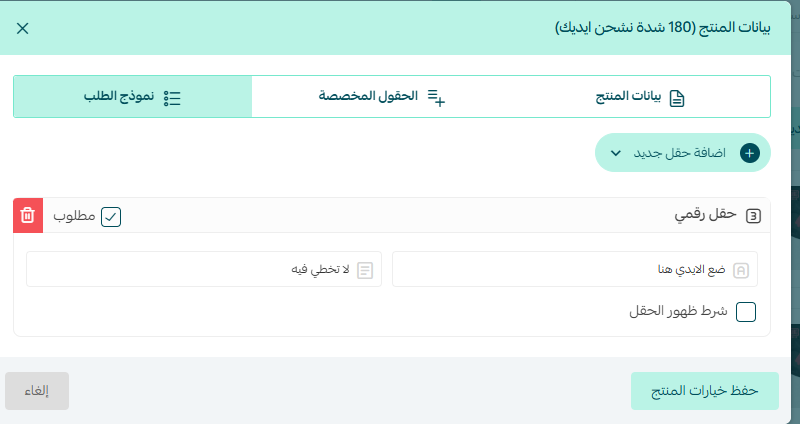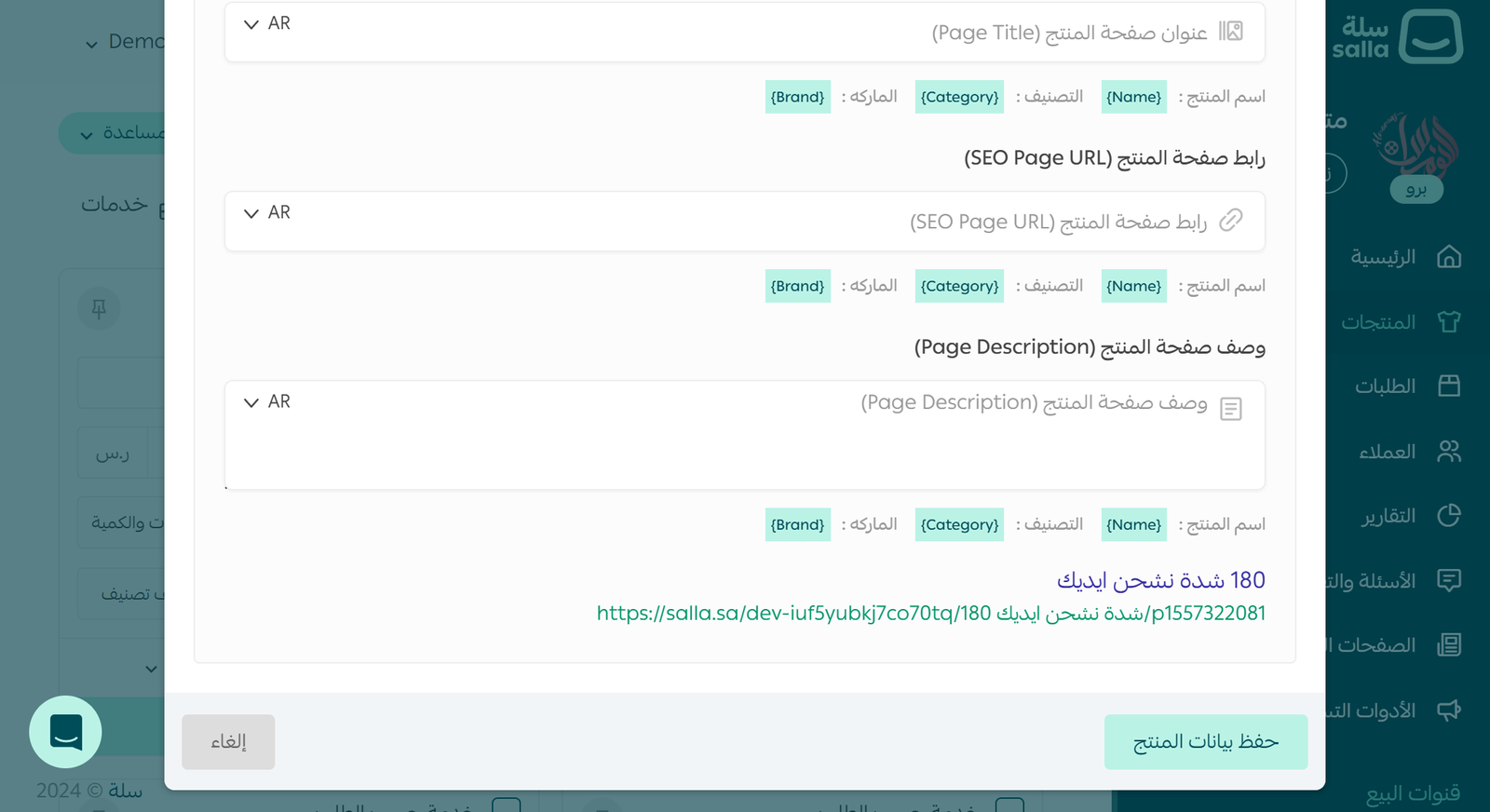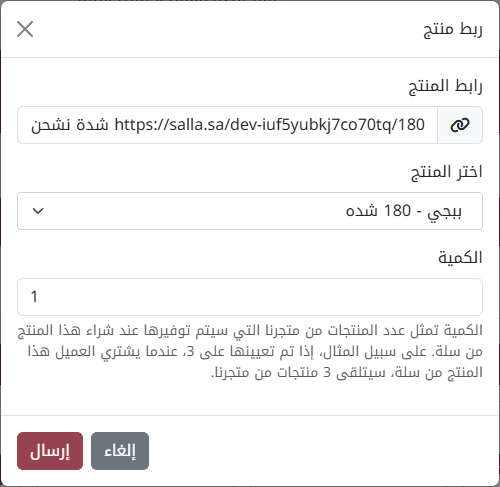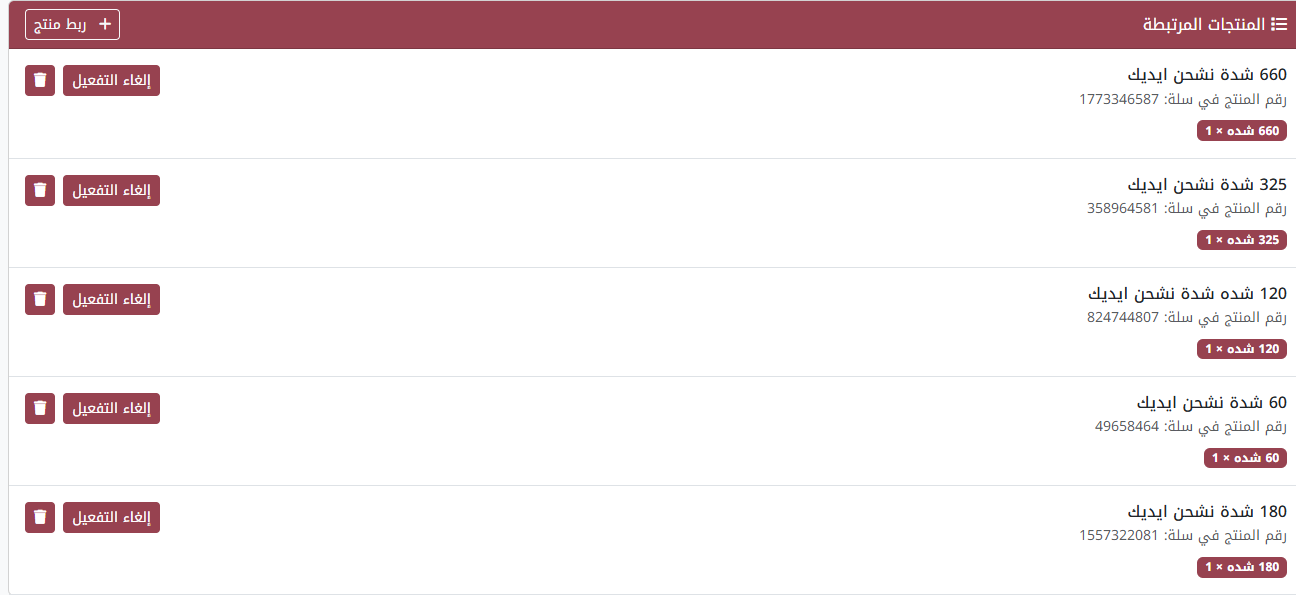ربط المنتجات يتيح معالجة طلبات متجرك تلقائياً عند الشراء.
التحقق من إعداد حقل الآي دي في سلة
يجب أن يحتوي المنتج على حقل لإدخال آي دي اللاعب. للتحقق أو إضافة الحقل:
- افتح بيانات المنتج في سلة
- انتقل إلى "نموذج الطلب"
- اضغط "إضافة حقل جديد"
- اختر "حقل رقمي" من القائمة المنسدلة
- أدخل اسم الحقل (مثل: آي دي اللاعب)
الحصول على رابط المنتج من سلة
- سجل دخولك إلى لوحة تحكم سلة
- اذهب إلى "المنتجات"
- حدد المنتج المراد ربطه
- افتح "بيانات المنتج"
- انزل إلى قسم تحسينات SEO
- انسخ رابط المنتج
ربط المنتج في النوماس
- سجل دخولك إلى لوحة تحكم النوماس
- انتقل إلى "تعريف المنتجات"
- اضغط "ربط منتج"
- الصق رابط منتج سلة
- مثال: https://store-name.com/product-name/p1234567890
- اختر منتج النوماس المقابل
- حدد الكمية المطلوبة:
- رقم يمثل عدد الوحدات التي سيحصل عليها المشتري
- مثال: الكمية 3 تعني أن المشتري سيحصل على 3 وحدات لكل طلب
- اضغط "إرسال"
التحقق من الربط
المنتج المربوط سيظهر في جدول "المنتجات المرتبطة" مع:
- اسم المنتج في سلة
- رقم المنتج في سلة
- منتجات النوماس المقابلة
- الكمية المحددة
- حالة التفعيل
شاهد الشرح بالفيديو
من خلال الفيديو التالي نستعرض طريقة ربط المنتجات في شركاء النوماس ابتداءً من إعداد حقل الآي دي في سلة وحتى التحقق من عملية الربط بشكل عملي:
⚡ نصيحة: تأكد من تفعيل المنتج بعد ربطه لبدء معالجة الطلبات تلقائياً.
❗ مهم: تحقق من أن حقل آي دي اللاعب إجباري في نموذج الطلب لضمان استلام المعلومات الصحيحة.
❓ تحتاج مساعدة؟
- تواصل مع الدعم الفني
- راجع الأسئلة الشائعة